Googleのパブリッシャーセンターは以前より知ってましたが、記事数やタイミングを図っていました。100記事も超えて来たので、登録してみようと思います。
WEBサイトでは何事にもアクセス数が関わってきます。Googleからの検索がほとんどだと思うので、Googleからアクセスを増やす方法でGoogleニュースへの掲載と言う方法があります。
- Googleパブリッシャーを使い始める流れが分かる
- アクセス数UPの施策が分かる
Googleパブリッシャーセンターに登録する
パブリッシャー センターでパブリケーションを設定していなくても、Google の通常のウェブクロールによってニュースサイトが Google に検出される場合もあります。
パブリッシャーセンターのツールを使用して、RSS フィード、ウェブサイトの URL、または動画を送信することで、コンテンツを Google ニュースと共有できます。
Googleパブリッシャセンター ヘルプ:https://support.google.com/news/publisher-center/answer/9607025?hl=ja
上記の形で記載はありますが、少しでもアクセスが増える施策はした方が良いと思います。
Googleパブリッシャーセンターの設定手順
Googleのアカウントが必要なのでアカウントにログインしておきます。
パブリッシャーセンターにアクセス。パブリケーションを追加します。
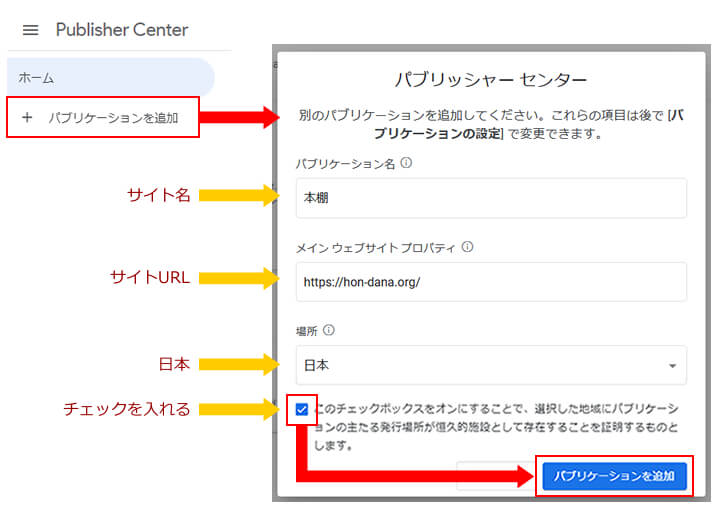
正常にパブリケーションが追加されるとダッシュボードに以下の様に項目枠が表示されます。
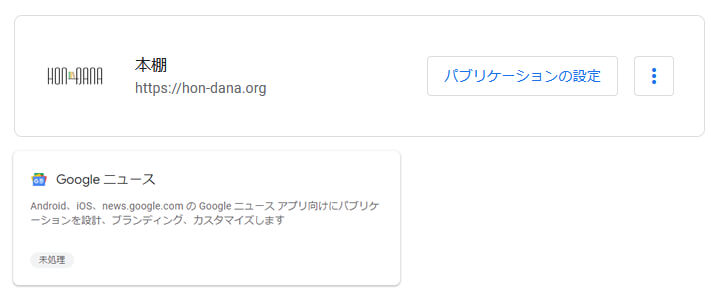
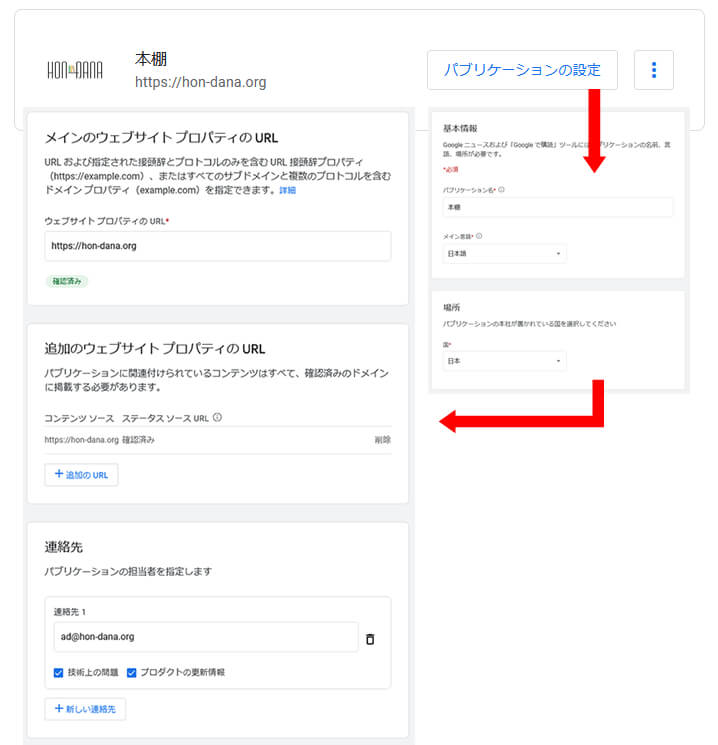
Google規定のガイドラインに沿って「正方形」「長方形(バックが白と黒)」を設定します。
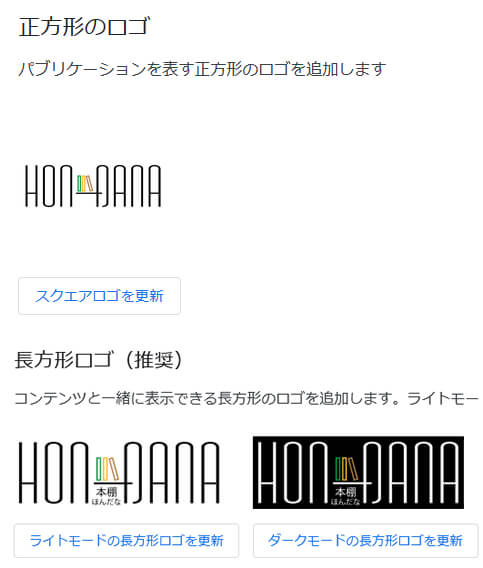
ダッシュボードにある「Googleニュース」をクリックして、ニュースに配信されるコンテンツ(投稿記事)の設定と公開前確認をします。
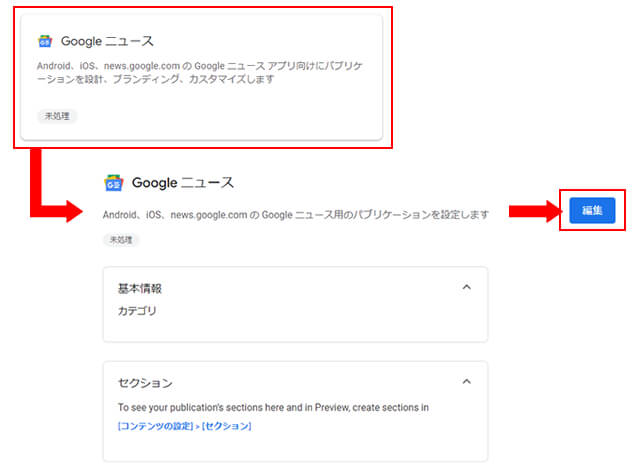
投稿記事の設定は「セクション」の内容を入れる事で、「+新しいセクション」をクリックすると選択肢がでてきます。このサイト(本棚)では、まだ動画は無く一般公開のデフォルトのママで良いので「フィード」「ウェブの場所」の2つだけセクションを追加。それぞれ、サイト名、RSSのフィードやアドレスなどの、基本的な情報の登録です。
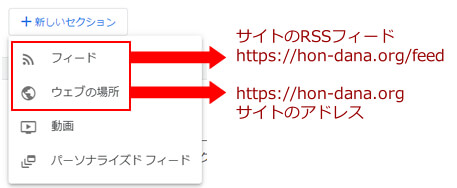
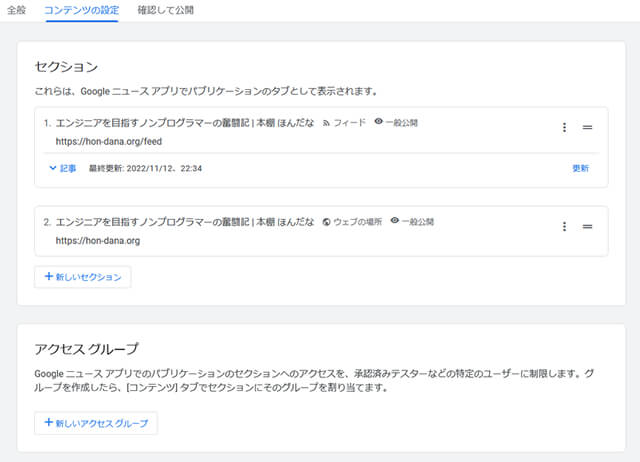
公開してもやはり審査があります。2~4週間くらい時間が掛かる様なので早く出したい方は早めの設定をしても良いかと思います。
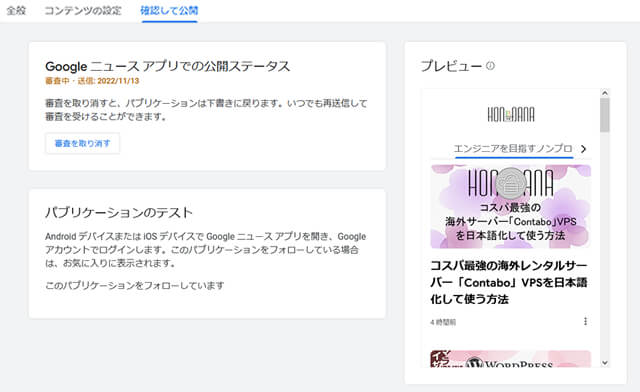
審査結果はまた後日ご報告。
設定に役立った事
設定が出来たので記事を書きましたが、実はちょっと設定中に公開申請のボタンが押せない状態がありました。押せないのは設定が不完全だったので、もし同じ様な状態になったらこちらを試して見てください。
プラグインを入れる(先にやっていた方が楽かも)
設定や説明を調べているとプラグインで楽に設定が出来る記載がありました。今まではXMLのサイトマップのプラグインで軽量で使い慣れていた「Google XML Sitemaps」を使っていましたが、思いのほか手こずってしまったので、今回を期にプラグインを変更。
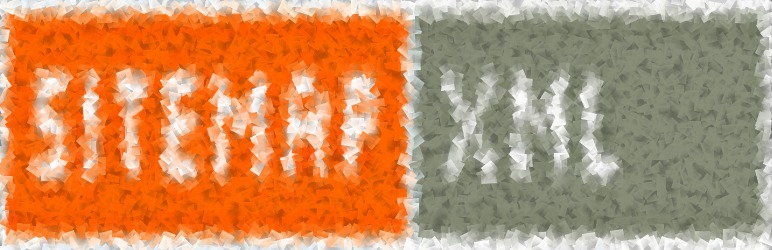
このプラグインを入れるとWordpress本体の「設定」>「表示設定」メニューに「Google ニュースサイトマップ」の項目が追加されますのでチェックを入れます。また、今回XMLのプラグインも変更したので合わせてXMLの方にもチェックをいれます。

プラグインを入れると記事ごとにXMLとGoogleニュースに入れるかの設定もできるので便利。
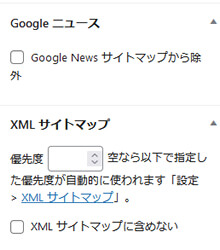
他にもプラグインで細かい設定もありますが、申請公開のボタンが押せるようになったので、他の項目はデフォルトのママです。このプラグインは有料で更に細かい設定も出来るみたいなので、公開申請が通ったら有料版にするか検討してみたいと思います。
プレビューを待つ
やや当たり前のことかもしれませんが、設定はキチンと出来ていても公開申請ボタンが押せないタイミングがありました。設定してもその内容が反映されるためのタイムラグだと思いますが、やっている時は焦ります。実時間は見ていなかったのですが、肌感としてプレビューで投稿している記事が表示されるようになったら大丈夫かと思います。
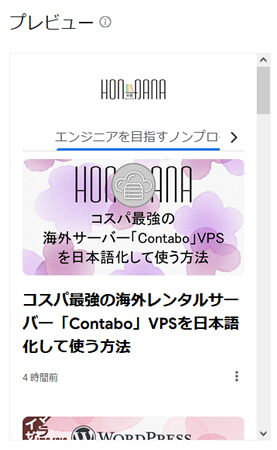
他にもあるPVを増やす施策
以前に記事化しましたが、無料や有料で出来るプラスリリースサイトもあります。効果はまだ分かりませんが単純に「人の目に触れる機会を増やす」と言う点では方法の1つだと思います。有料の方が安心感はありますがそれなりにコストがかかるので検討してみても良いかと思います。

最後に
必要な基本設定をしてブログ記事を定期的に投稿していくと、コンテンツにもよりますが、アクセスは分かり易く比較的簡単に伸びます。ですがアクセス数が一定ラインに到達すると伸び悩みになるタイミングが出てきました。
このタイミングでもう少しSEOやPR、コンテンツの棚卸など整理しながらアクセス数を伸ばせて行けたらと思うので、アクセス数UPネタは検証していこうと思います。








